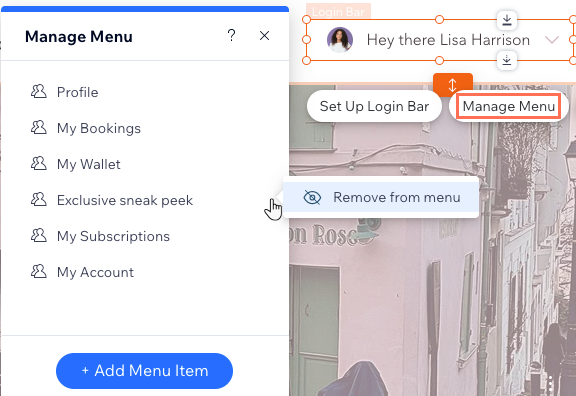Membres du site : Ajouter et gérer vos pages membres
4 min
Dans cet article
- Ajouter une page membre
- Supprimer une page membre
- Masquer une page membre
Cet article fait référence à la version précédente de l'appli de l'espace membres. Si vous utilisez la nouvelle version, lisez les informations ici. Cliquez ici pour vérifier quelle version vous utilisez.
Lorsqu'un membre se connecte à votre site, il accède à son Espace membres qui regroupe différents types de pages :
- Les pages qui sont automatiquement ajoutées avec certaines applis Wix (par exemple, Mes commandes pour Wix Boutique).
- Les pages personnalisées réservées uniquement aux membres, que vous créez à partir de zéro (privées ou publiques).
Vous pouvez toujours ajouter de nouvelles pages, en modifier l'ordre et supprimer celles dont vous n'avez pas besoin.
Ajouter une page membre
Ajoutez autant de pages que vous désirez dans votre espace membres. Ajoutez à nouveau des pages membres que vous aviez supprimées auparavant (par exemple, mes commandes, mes réservations) ou créez de nouvelles pages réservées uniquement aux membres en partant de zéro.
Vous pouvez créer des pages privées] personnalisées (data-composite="true" href="https://support.wix.com/fr/article/à-propos-des-pages-privées#private-pages" target=""), qui conservent les informations personnelles de des chaque membre, ou [pages publiques sur lesquelles les membres peuvent interagir et voir des informations les uns sur les autres.
Pour ajouter une page membre :
- Accédez au panneau Pages dans votre Éditeur :
- Éditeur Wix :
- Cliquez sur Pages
 sur le côté gauche de l'Éditeur.
sur le côté gauche de l'Éditeur. - Cliquez sur Pages membre.
- Cliquez sur Pages
- Wix Studio :
- Cliquez sur Pages
 .
. - Survolez Pages membres et cliquez sur l'icône Plus d'actions
 .
.
- Cliquez sur Pages
- Éditeur Wix :
- Cliquez sur Ajouter une page membre .
- Choisissez l'onglet concerné :
- Pages membres : Ces pages ont été automatiquement ajoutées à votre site lors de l'installation d'une appli Wix, telle que Wix Boutique ou Wix Blog. Vous pouvez ajouter à nouveau les pages membres que vous aviez supprimées.
- Pages personnalisées : Créez des pages réservées aux membres à partir de zéro, qu'elles soient privées ou publiques.
- Cliquez sur + Ajouter une page sous la page que vous souhaitez ajouter.
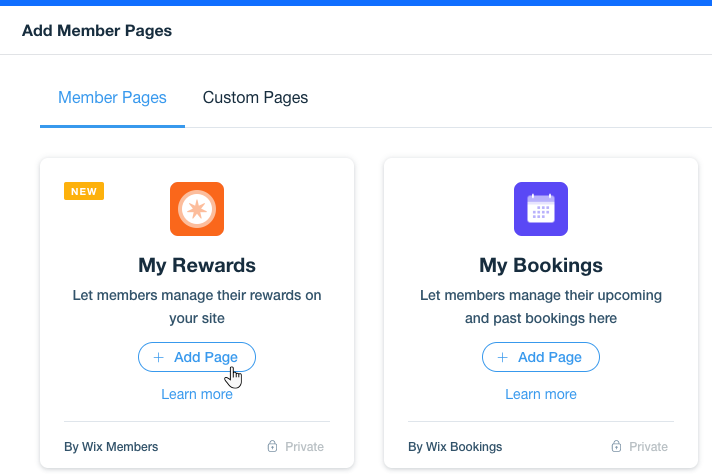
Supprimer une page membre
Vous pouvez toujours supprimer les pages dont vous n'avez pas besoin dans votre espace membres. Si nécessaire, vous pouvez les ajouter à nouveau et ce à tout moment.
Pour supprimer une page membre :
- Accéder à Pages membres dans votre Éditeur :
- Éditeur Wix :
- Cliquez sur Pages
 sur le côté gauche de l'Éditeur.
sur le côté gauche de l'Éditeur. - Cliquez sur Pages membre.
- Cliquez sur Pages
- Wix Studio :
- Cliquez sur Pages
 .
. - Faites défiler vers le bas jusqu'à Pages membres.
- Cliquez sur Pages
- Éditeur Wix :
- Cliquez sur Plus d'actions icône
 à côté de la page que vous souhaitez supprimer.
à côté de la page que vous souhaitez supprimer. - Cliquez sur Supprimer.
- Cliquez sur Oui, Supprimer pour confirmer.
Remarque :
Il n'est pas possible de supprimer les pages par défaut suivantes : Mon compte, notifications et paramètres. Vous pouvez également masquer ces pages depuis vos menus.
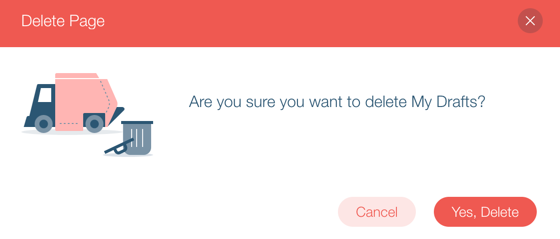
Masquer une page membre
Vous pouvez masquer toutes les pages membres du menu, que ce soit dans le menu membres ou la barre de connexion qui affiche également un menu.
Suggestion :
Vous pouvez choisir que différentes pages apparaissent sur le menu de la barre de connexion et sur le menu membres. Par exemple, vous pouvez n'afficher que quelques pages sur la barre de connexion et afficher toutes les pages des membres dans le menu membres.
Pour masquer une page :
- Allez sur n'importe quelle page de l'Espace membres dans votre Éditeur.
- Cliquez sur le menu membres ou sur l'élément de la barre de connexion.
- Cliquez sur Gérer le menu .
- Survolez l'élément concerné et cliquez sur l'icône Plus d'actions
 .
. - Cliquez sur Supprimer du menu.